欢迎您访问我爱IT技术网,今天小编为你分享的PS教程是:【photoshop制作出宝宝放电效果 ps实例教程】,下面是详细的讲解!
photoshop制作出宝宝放电效果 ps实例教程
看到宝宝这个图片觉得很可爱,产生一点小小的想法,给宝宝加入放电的效果,主要是通过分层彩云、反相、色阶、色相/饱和度等方法,制作放电的效果,一起跟我看看吧!

效果图

原图
第一步:打开准备好的宝宝图片,新建图层1,如下图所示

第二步:在工具栏中找到渐变工具,拉动黑白渐变,如下图所示
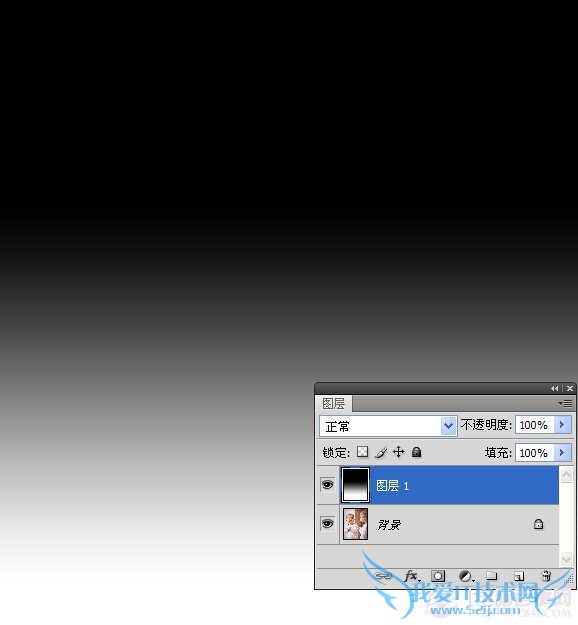
第三步:我们执行滤镜-渲染-分层云彩,如下图所示(注意:前背景色要分别是黑色和白色)
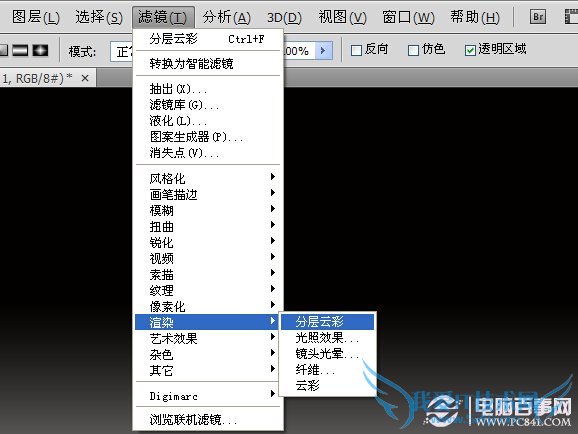
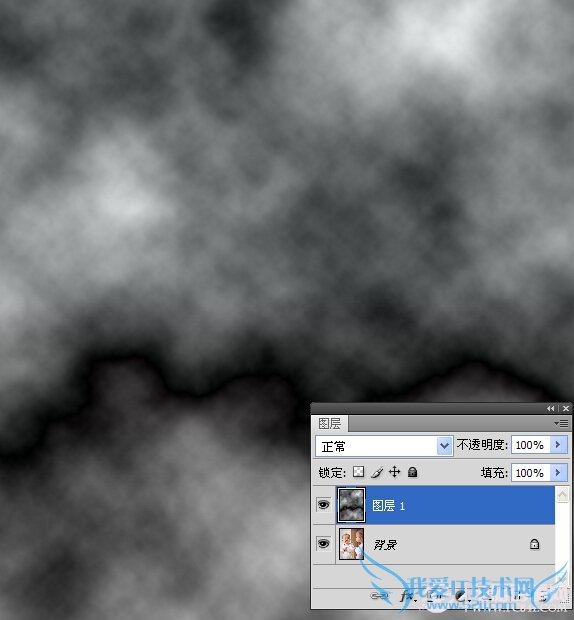
第四步:执行反相CTRL+I,得到下面效果
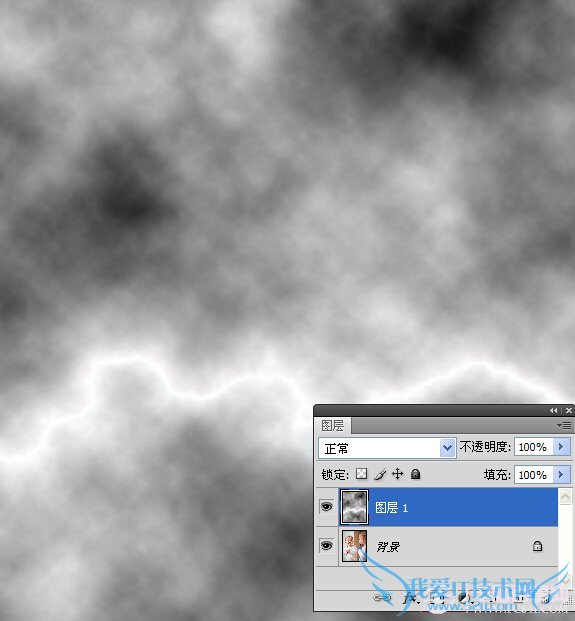
第五步:我们执行色阶CTRL+L,进行调整,参数自己把握,得到如下效果
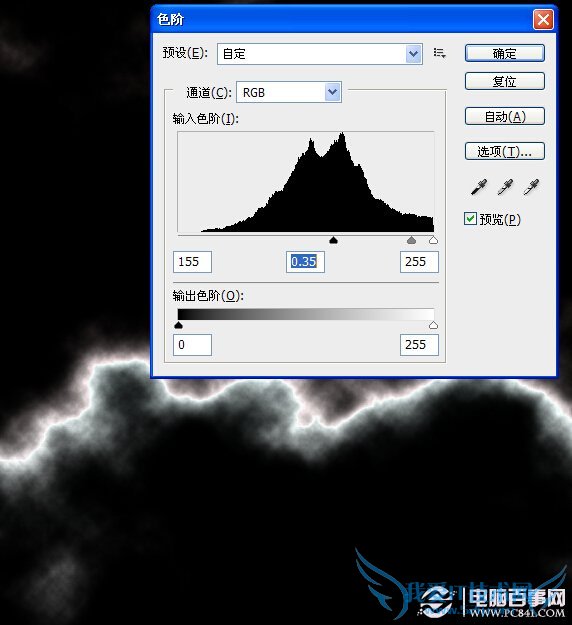
第六步:此时我们将图层1的混合模式改为滤色,效果如下图所示

第七步:使用自由变换工具将闪电缩小,放到合适位置,如下图所示
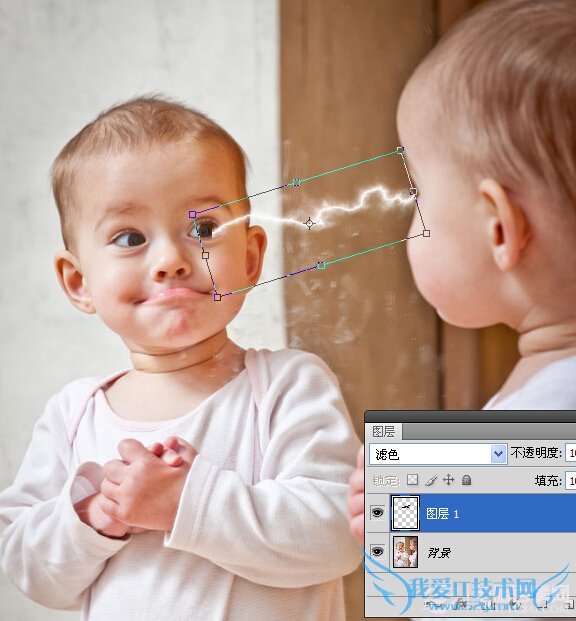
第八步:执行CTRL+U色相饱和度,勾选着色,颜色自己决定,如下图所示

第九步:然后在加入一些小点的放电效果,就可以了。

关于photoshop制作出宝宝放电效果 ps实例教程的机友互动如下:
相关问题:photoshop中制做图片时如何添加文字效果
答:photoshop中,添加文字效果的方法是:混合选项,具体方法是: 1、打字,如下图: 2、通过设置各个选项的具体参数,可以得到丰富多彩的效果,如下图: >>详细
相关问题:在图片上面怎么用photoshop制作出一个闪亮亮的星星...
答: >>详细
相关问题:用photoshop如何做出模块阴影效果,请附上教程
答:打开PS把我们要做影子效果的从图片放入PS中 然后,打开图像,使用套锁工具把图像抠出来。由于只是做投影,并不需要非常精确的轮廓边缘,因此只需简单得抠出图像即可。使用Ctrl+J 快捷键复制抠出的图层。 选择图层样式-投影。设置相应的值,可以... >>详细
- 评论列表(网友评论仅供网友表达个人看法,并不表明本站同意其观点或证实其描述)
-
